Cách tạo mật khẩu Apple ID an toàn, bảo mật và tránh tình trạng quên hoặc mất mật khẩu.
Việc đăng ký tài khoản Apple ID ngày nay rất đơn giản, chỉ cần vài thao tác là bạn đã có thể đăng ký thành công cho thiết bị iPhone, iPad của mình. Tuy nhiên, sự dễ dàng này cũng khiến người dùng dễ quên những yếu tố quan trọng như câu hỏi bảo mật, email đăng ký hoặc mật khẩu tài khoản. Hãy cùng Tripi.vn tìm hiểu cách tạo mật khẩu Apple ID an toàn và tránh được các rủi ro này.
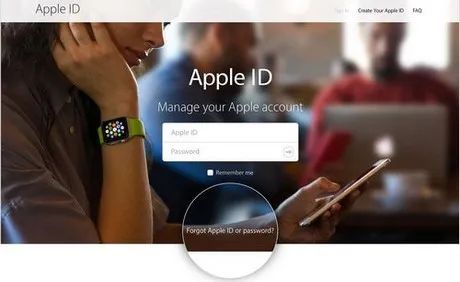
Tạo mật khẩu Apple ID bảo mật cho thiết bị iPhone, iPad của bạn.
Hướng dẫn cách tạo mật khẩu Apple ID an toàn, bảo mật và tránh tình trạng quên hoặc mất mật khẩu.
Dưới đây là một số lưu ý để tạo mật khẩu Apple ID chuẩn, bảo mật và tránh bị quên hoặc mất trong quá trình sử dụng.
Cách 1: Tự tạo tài khoản Apple ID và mật khẩu Apple ID cá nhân cho mình.
Một sai lầm phổ biến là người dùng thường không tự tạo tài khoản Apple ID và mật khẩu của riêng mình, mà nhờ nhân viên cửa hàng kích hoạt máy. Tuy nhiên, việc này có thể dẫn đến những rủi ro bảo mật nghiêm trọng, như mất quyền kiểm soát tài khoản Apple ID của mình.
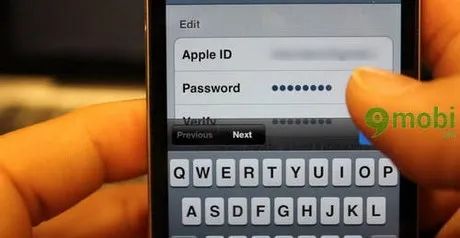
Trong trường hợp không biết cách tạo tài khoản, người dùng có thể nhờ nhân viên cửa hàng hỗ trợ. Tuy nhiên, người dùng phải tự điền đầy đủ thông tin như mật khẩu, email và câu hỏi bảo mật để bảo vệ tài khoản của mình.
Nếu bạn đã nhờ người khác tạo tài khoản Apple ID, hãy nhanh chóng thay đổi mật khẩu và đặc biệt là câu hỏi bảo mật. Đây là yếu tố quan trọng giúp bạn dễ dàng lấy lại quyền truy cập vào tài khoản khi cần thiết.
Cách 2: Cách tạo mật khẩu Apple ID bảo mật - Đặt mật khẩu có độ phức tạp cao.
Khi đăng ký tài khoản, công cụ kiểm tra mật khẩu sẽ đánh giá độ mạnh của mật khẩu. Nếu mật khẩu quá yếu như trùng tên đăng nhập hoặc chỉ toàn số, hệ thống sẽ cảnh báo và có thể từ chối đăng ký. Mật khẩu mạnh yêu cầu độ dài hợp lý, không trùng với tên đăng nhập, có sự kết hợp giữa chữ và số, và nên có các ký tự đặc biệt như @, #, $…

Để tạo mật khẩu Apple ID bảo mật, bạn tuyệt đối không nên sử dụng các mật khẩu dễ đoán như số điện thoại, ngày sinh, hay chuỗi đơn giản như 123456. Cũng đừng dùng các mật khẩu tưởng chừng an toàn nhưng dễ bị đoán khi người khác nhìn vào bàn phím như tên + ngày sinh.
Cách 3: Không lưu mật khẩu trên giấy hoặc ở nơi người khác có thể dễ dàng truy cập
Sau khi tạo tài khoản, để tránh quên mật khẩu, nhiều người có thói quen ghi lại mật khẩu trên giấy, tin nhắn điện thoại, note hoặc trong các file máy tính. Tuy nhiên, bạn cần chắc chắn rằng những thiết bị này chỉ bạn mới được sử dụng.

Bạn cũng có thể sử dụng tính năng Keychain trên iPhone để quản lý mật khẩu của mình, giúp bạn lưu trữ mật khẩu một cách an toàn và tránh bị mất hoặc bị đánh cắp.
Cách 4: Tạo mật khẩu Apple ID bảo mật - Không dùng chung mật khẩu cho nhiều tài khoản
Nhiều người vì lo sợ quên mật khẩu, đã chọn cách sử dụng chung một mật khẩu cho nhiều tài khoản như Facebook, Youtube, Skype... Dù tiện lợi, nhưng chỉ cần một tài khoản bị hack, kẻ gian sẽ dễ dàng truy cập vào các tài khoản còn lại của bạn.

Để bảo mật tốt hơn, bạn nên tạo mật khẩu riêng biệt cho từng tài khoản. Để dễ dàng quản lý các mật khẩu này, bạn có thể sử dụng tính năng Keychain trên iPhone.
Cách 5: Sử dụng Apple ID và iCloud riêng biệt để tăng cường bảo mật
Nếu bạn đang chia sẻ tài khoản Apple ID với người khác, hãy tách biệt các tài khoản: một tài khoản dùng để tải ứng dụng và một tài khoản dùng để đăng nhập iCloud. Tài khoản Apple ID dùng để truy cập iCloud phải được bảo mật cao như thông tin cá nhân.
Bạn có thể tham khảo bài viết hướng dẫn đăng ký iCloud để hiểu rõ hơn về cách tạo tài khoản iCloud và cách bảo mật nó.
Cách 6: Hướng dẫn tạo mật khẩu Apple ID chuẩn và bảo mật - Thiết lập tính năng bảo mật hai lớp
Khi bật tính năng này, người dùng sẽ được yêu cầu nhập mã xác nhận mà Apple gửi đến số điện thoại đã đăng ký mỗi khi truy cập iCloud từ một thiết bị lạ. Đây là phương thức xác thực hai yếu tố, kết hợp mật khẩu và mã bảo mật gửi về điện thoại, được các chuyên gia bảo mật đánh giá rất an toàn, tương tự như phương pháp bảo vệ được sử dụng trong các giao dịch ngân hàng trực tuyến.

Để bật tính năng này, bạn vào Settings (Cài đặt) > iCloud > Password & Security (Mật khẩu & Bảo mật) > Two-Step Verification (Bật xác thực hai bước).
Với các bước hướng dẫn trên, Tripi.vn hy vọng bạn đã nắm vững cách tạo mật khẩu Apple ID an toàn, bảo mật để tránh tình trạng quên mật khẩu sau khi đăng ký hoặc lâu không sử dụng. Hy vọng bạn sẽ có những lựa chọn phù hợp để bảo vệ tài khoản của mình tốt hơn.
https://Tripi.vn/cach-tao-mat-khau-apple-id-chuan-9054n.aspx
Việc tạo Apple ID trên iPhone không chỉ giúp bạn tải về những ứng dụng tuyệt vời từ App Store, mà còn mở ra khả năng sử dụng iCloud - dịch vụ lưu trữ đám mây an toàn trên iOS, giúp bảo vệ dữ liệu cá nhân của bạn khỏi nguy cơ rò rỉ.
Có thể bạn quan tâm

Hướng dẫn thay đổi màu sắc thanh Taskbar trên Windows 7

Hướng dẫn chi tiết cách up Rom Samsung bằng công cụ Odin

Hướng dẫn chi tiết cách thiết lập mật khẩu trên Windows 7 cho máy tính và laptop

7 lý do khiến bạn không thể bỏ qua Tripi

Top 14 Địa chỉ in túi giấy giá cả hợp lý tại Hà Nội


